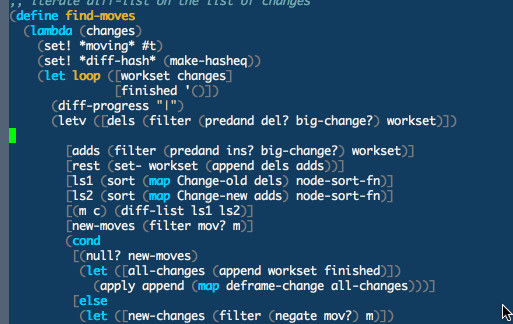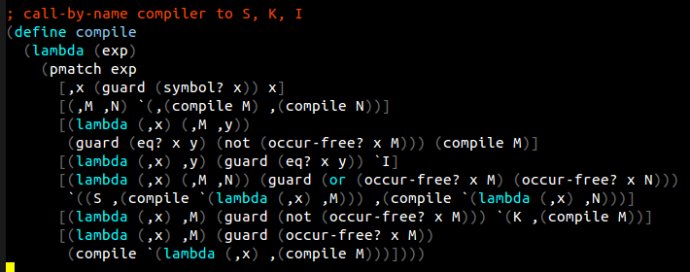Scheme 编程环境的设置
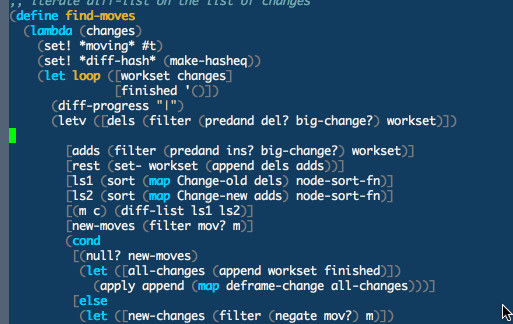
介绍了这么久的 Scheme,却没有讲过如何配置一个高效的 Scheme 的编程环境。有些人开始学习 Scheme 的时候感觉无从下手,所以今天讲一下它的配置。
Scheme 的配置有很多种方式,我不想介绍太多东西,免得有人看花了眼,所以这里只介绍一下我自己的配置。我不大喜欢像 Quack 一类的复杂的环境,因为它们经常有很多多余的功能,却缺少我想要的功能。一旦我想修改它们,又到处出问题。我的配置很简约,我用它写了几千行的超高难度的代码,翻来覆去的改,感觉效率非常高,也没有觉得缺少什么特别重要的东西。
现在我就一步一步的介绍我的配置。
安装 Scheme
Chez Scheme
世界上最快,最成熟可靠的 Scheme 实现是 R. Kent Dybvig 所作的 Chez Scheme。它可以把 Scheme 编译成机器代码,运行速度非常高。Chez Scheme 曾经是商业软件,价格昂贵,然而现在却开源了,并且可以免费使用。你可以在这里下载 Chez Scheme 的源代码:
https://github.com/cisco/ChezScheme
编译安装很快很方便,在 Linux 和 Mac 系统基本就是这样:
./configure
make
sudo make install
整个编译安装过程只需要30秒。这是世界上最快编译自己全套系统的编译器。
Racket
如果你对性能没有特别高的需求,主要用于学习,也可以用 Racket。它可以在这里下载:
http://racket-lang.org
安装应该很容易。Ubuntu 也自带了 Racket,所以可以直接让系统安装它。
设置 ParEdit mode
我编辑 Scheme 的时候都用 Emacs。我使用一个叫做 ParEdit mode 的插件。它可以让你“半结构化”式的编辑 Scheme 和其它的 Lisp 文件。开头你可能会有点不习惯,可是一旦习惯了,你就再也离不开它。
ParEdit mode 可以在这里下载:
http://mumble.net/~campbell/emacs/paredit.el
下载之后,把它放到一个目录里,比如 ~/.emacs.d,然后打开 ~/.emacs 配置文件,加入如下设置:
(add-to-list 'load-path "~/.emacs.d")
(autoload 'paredit-mode "paredit"
"Minor mode for pseudo-structurally editing Lisp code."
t)
这样,只要你使用 M-x paredit-mode 就可以自动载入这个模式。具体的操作方式可以看它的说明(按 C-h m 查看“模式帮助”),我下面也会简单说一下。
设置 scheme mode
我一般就用系统自带的 Scheme 模式,叫 cmuscheme。但是为了方便,我自己写了几个函数,用于在执行 Scheme 代码的时候自动启动解释器,并且打开解释器窗口。你基本只需要把下面的代码拷贝到你的 .emacs 文件里就行:
;;;;;;;;;;;;
;; Scheme
;;;;;;;;;;;;
(require 'cmuscheme)
(setq scheme-program-name "racket") ;; 如果用 Petite 就改成 "petite"
;; bypass the interactive question and start the default interpreter
(defun scheme-proc ()
"Return the current Scheme process, starting one if necessary."
(unless (and scheme-buffer
(get-buffer scheme-buffer)
(comint-check-proc scheme-buffer))
(save-window-excursion
(run-scheme scheme-program-name)))
(or (scheme-get-process)
(error "No current process. See variable `scheme-buffer'")))
(defun scheme-split-window ()
(cond
((= 1 (count-windows))
(delete-other-windows)
(split-window-vertically (floor (* 0.68 (window-height))))
(other-window 1)
(switch-to-buffer "*scheme*")
(other-window 1))
((not (find "*scheme*"
(mapcar (lambda (w) (buffer-name (window-buffer w)))
(window-list))
:test 'equal))
(other-window 1)
(switch-to-buffer "*scheme*")
(other-window -1))))
(defun scheme-send-last-sexp-split-window ()
(interactive)
(scheme-split-window)
(scheme-send-last-sexp))
(defun scheme-send-definition-split-window ()
(interactive)
(scheme-split-window)
(scheme-send-definition))
(add-hook 'scheme-mode-hook
(lambda ()
(paredit-mode 1)
(define-key scheme-mode-map (kbd "<f5>") 'scheme-send-last-sexp-split-window)
(define-key scheme-mode-map (kbd "<f6>") 'scheme-send-definition-split-window)))
我的配置会在加载 Scheme 文件的时候自动载入 ParEdit mode,并且把 F5 键绑定到“执行前面的S表达式”。这样设置的目的是,我只要把光标移动到一个S表达式之后,然后用一根手指头按 F5,就可以执行程序。够懒吧。
ParEdit mode 的简单使用方法
ParEdit mode 是一个很特殊的模式。它起作用的时候,你不能直接修改括号。这样所有的括号都保持完整的匹配,不可能出现语法错误。但是这样有一个问题,如果你要把一块代码放进另一块代码,或者从里面拿出来,就不是很方便了。
为此,ParEdit mode 提供了几个非常高效的编辑方式。我平时只使用两个:
-
C-right: 也就是按住 Ctrl 再按右箭头。它的作用是让光标右边的括号,“吞掉”下一个S表达式。
比如,`(a b c) (d e)`。你把光标放在 `(a b c)` 里面,然后按 `C-right`。结果就是 `(a b c (d e))`。也就是把 `(d e)` 被整个“吞进”了 `(a b c)` 里面。
-
M-r: 去掉外层代码。
这在你需要去掉外层的 let 等结构的时候非常有用。比如,如果你的代码看起来是这样:
当你把光标放在 (* x 2) 的最左边,然后按 M-r,结果就变成了
也就是把外面的 (let ([x 10]) ...) 给“掀掉”了。
其它的一些按键虽然也有用,不过我觉得这两个是最有用的,甚至不可缺少的。有些其他的自动匹配括号的模式,没有提供这种按键,所以用起来很别扭。
设置括号颜色
很多人看见 Lisp 就怕了,就是因为它看起来括号太多。可是这样的语法,却是有很大的好处的(参考这篇博文《谈语法》)。如果你真的觉得括号碍眼,你可以稍微调整一下括号的颜色,比如淡灰色。这样括号看起来就没有那么显眼了。
你只需要下载这个 el,放到你的 .emacs.d:
https://www.dropbox.com/s/v0ejctd1agrt95x/parenface.el
然后在 .emacs 里面加入两行:
(require 'parenface)
(set-face-foreground 'paren-face "DimGray")
然后再打开 Scheme 代码的时候,你就会看到是这个样子:
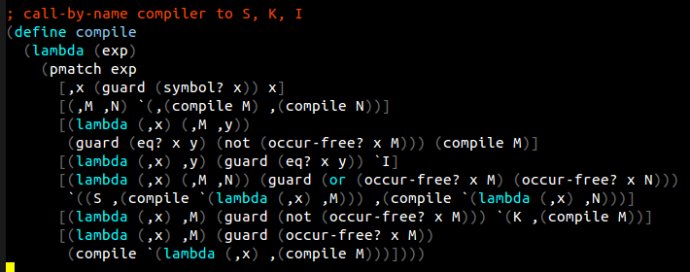
好了,这就是我写 Scheme 的所有配置了。希望这些有所帮助。